Índice de contenido.
Parámetros de Comportamiento de las Reservas
Reservas. Pestañas
Reservas. Pestaña General
- 1.1. Cuando estamos creando una nueva Reserva
- 1.4. Modificación de Reservas
- Agrupador de Facturas
- Entrada/Salida
- Tipo / Cantidad de Habitaciones
- Canales/Segmentos/Comisionistas
Reservas. Pestaña RoomingList
Proceso de Reservas. 1.3. Asignación Rooming List
Reservas Externas
FAQs
- Cómo añadir una cena de gala a una reserva.
- No encuentro una Agencia al hacer una reserva
- No se puede ver la disponibilidad el próximo año
- Hemos recibido una reserva para el próximo año y da un error ‘’Fecha Entrada Rango de fechas incorrecto’’
⇒ Siguiente paso…
Ver Cómo entrar un cliente en el hotel.
Ver Todo sobre Check-in
Parámetros de Comportamiento de las Reservas
Cada hotel puede definir de forma genérica cuales van a ser los campos que tenga una reserva. –> Configuración
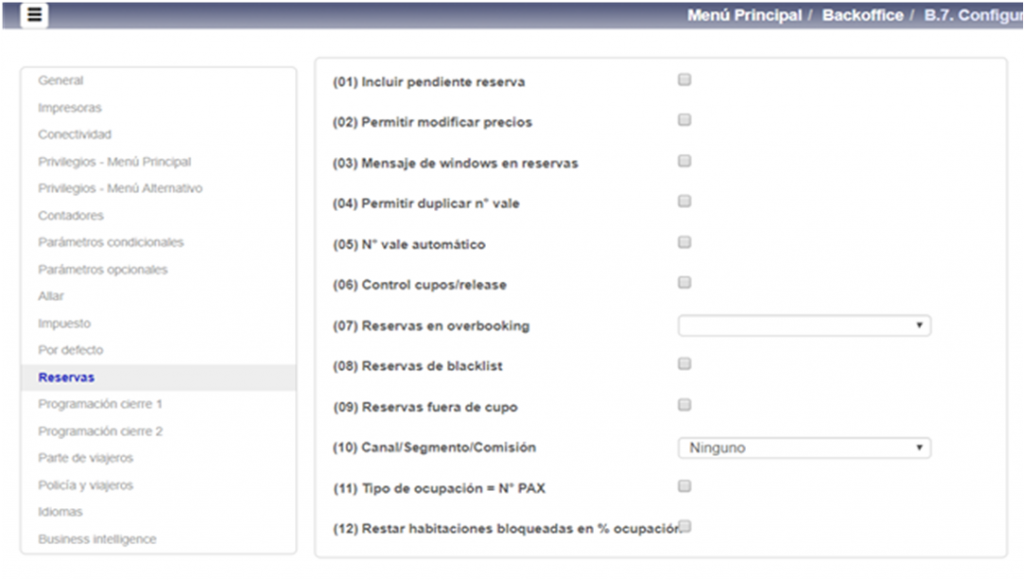
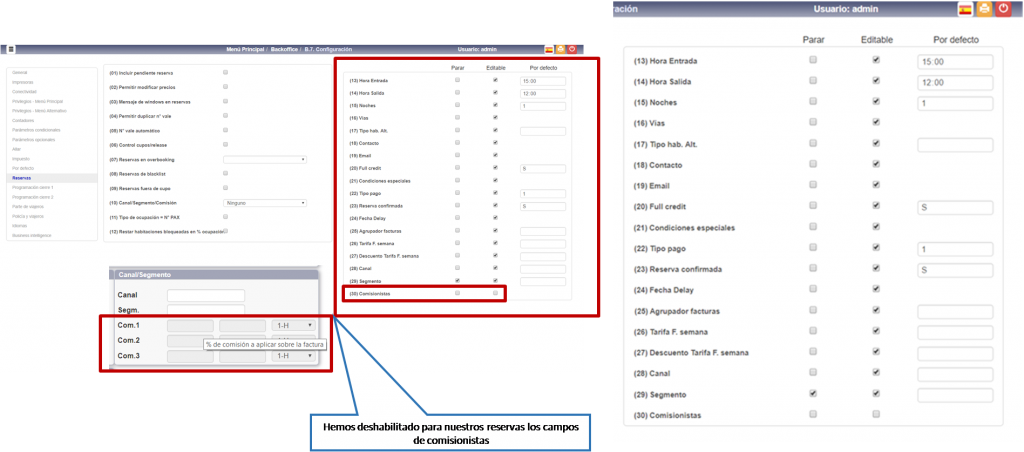
Reservas. Pestañas
Todas las Reservas constan de dos pestañas:
- Reservas. General. Donde figuran los datos genéricos y del Booker (Reservador)
- Reservas. Rooming List. Los datos particulares de cada Habitación de la Reserva
Aunque la opción 1.1. Carga de Reserva y la opción 1.4. Modificación de Reservas son muy similares, debemos tener en cuenta que hay algunos campos y utilidades diferentes en cada opción.
IMPORTANTE: En la mayoría de los campos, para introducir datos de la reserva, si pulsamos la barra espaciadora nos muestra un desplegable con los datos posibles a introducir.
Reservas. Pestaña General.
Cabecera.
Explicación Campo a Campo de todos los valores.
Cuando estamos creando una nueva Reserva.

Cuando estamos creando una nueva Reserva. (1.1)
- Booker. Se contemplan 3 posibilidades: Cliente, Agencia o Empresa.
- Si es Cliente: Nombre/ Apellidos. En este caso busca en nuestro Cardex su existencia, si no lo queremos dar pulsando Intro obtendremos un nuevo Cliente.
- Si es Agencia o Empresa, nos busca la misma por el código. Pulsando el botón Maestro A/E, abriéndosenos una nueva pestaña en el navegador donde podemos dar de Alta en este mismo proceso una Agencia y/o Empresa.
- Cardex. Acceso al Cardex (tanto para comprobar como para dar de alta)
- Retroceso / Avance (Retroceder/avanzar en los cardex )
- Acceder a la Base de Datos de Corporativo. Valido para aquellas cadenas de Hoteles que poseen el sistema GHS (Corporativo). Se accede a un cliente que no habiendo estado en el hotel si haya estado en cualquier hotel de la cadena.
- NIF. Podríamos acceder igualmente por su NIF.
- Tarjeta Corporativa. En el caso de los hoteles posean una Tarjeta Corporativa se podría acceder al Carex por la misma.
- Matricula del Coche. Se podría acceder por la matricula del coche, esta opción un tanto peculiar se puede utilizar en Moteles, o Hoteles de Ruta.

En 1.4. Modificación de Reservas
- Modificación, Si se ha modificado la Reserva.
- Email Confirmación. Enviar directamente desde la Reserva un email de confirmación de la misma.
- Anticipos/NR. Valor de Anticipos. Pulsando el siguiente icono de Cargar un nuevo anticipo (se abre nueva pantalla en el navegador en la opción 2.E. Alta de Anticipos/Depósitos) Ver Factura NR vs. Anticipo
- Fecha de alta de la Reserva.
- Total. Importe total de todas las habitaciones de la reserva.
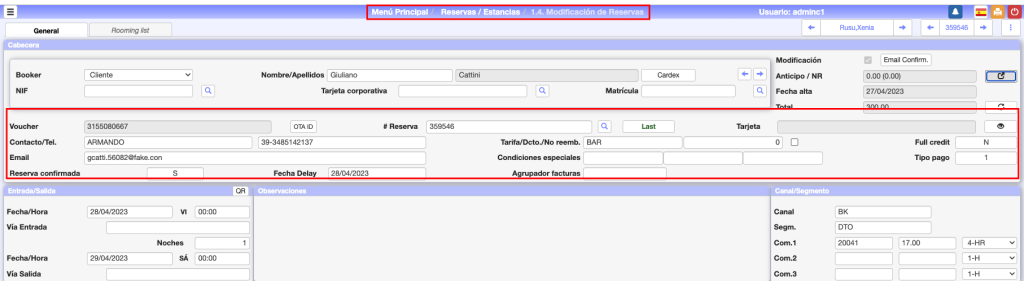
Voucher. Código de Voucher, Número de Vale, Número de Rooming List, Bono, Identificador de Grupo. Este campo nos permite hacer una factura incluyendo a todas las habitaciones del grupo.
Este campo puede ser automático si así se ha indicado en configuración de la opción B.7. Setup => Reservas => (03) N° vale automático. Si marcamos esta opción, el n. de voucher se genera automáticamente en cada reserva de agencia o empresa. Podemos cambiarlo manualmente desde ma opción 1.4 Modificación de reservas. Si no está marcado como automático, al hacer una reserva de agencia / empresa nos lo pedirá como campo obligatorio.
El Voucher es muy importante para el control de reservas de agencia y que no esté repetido. Por ello se deben de identificar las RESERVAS de AGENCIAS por su código de ROOMING LIST, VOUCHER o número de VALE detectándose la duplicidad si esta se produce. Si se tiene habilitado el modulo de efactura (Factura Electrónica), es fundamental el número de VOUCHER, y que esté correcto, ya que si no lo rechaza la AGENCIA.
OTA ID. Si la Reserva tuvo o tiene origen en una OTA, Channel, Booking Engine,…, en este campo estará dicha Identificación, necesaria para cualquier cambio que se haga de forma automática sobre la Interface de incorporación automática de Reservas.
- Número de Reserva. En el caso de Altas la dará el proceso automáticamente, en modificación la podemos pulsar si la conocemos, o sino pulsando el siguiente icono de la lupa podemos acceder a las Reservas cargadas en el sistema.
- Lupa de acceso a las reservas.
- CIF/DNI/CNPJ/CPF
- Last. Acceso a última reserva cargada en el sistema.
- Tarjeta. TC, y acceso a Tarjeta de Crédito, para ello debe:
- Su rol tener acceso
- Conocer el algoritmo para desencriptar el contenido.
- Contacto de la Reserva.
- Tarifa. Nos toma automáticamente la Tarifa que figura en el Cardex (hasta 5 Tarifas), o si el usuario está autorizado puede tomar cualquier Tarifa de la Base de Datos. Es uno de los campos más importantes de la Reserva, nos va a determinar el importe del la misma. Conste de 3 campos:
- La propia Tarifa
- Descuento sobre dicha tarifa que se aplicará al total de la factura, añadiendo una línea más con el % y el importe del descuento.
- Bullet que indica si dicha Tarifa es NO REEMBOLSABLE.
- Full Credit. Nos afecta fundamentalmente a la aplicación de POS, los Valores son:
- S= SI. Ya que los CLIENTES vienen por EMPRESA y/o AGENCIA, hay que saber si el resto de los CARGOS (BAR, TELEFONO, RESTAURANTE,…), de forma automática se cargarán en la cuenta del CLIENTE o bien en la cuenta de la EMPRESA/AGENCIA, en una palabra el término FULL CREDIT.
- N= No
- 0 = No se le puede hacer ningún Cargo a la Habitación. Podemos optar por negarle a un CLIENTE el crédito a HABITACIÓN desde cualquier POS, es decir, debe pagar la CONSUMICIÓN al momento y no dejársela a CREDITO a la HABITACIÓN. Es la opción CERO (0).
- Email del Booker.
- Condiciones Especiales. Hasta 3 condiciones especiales (véase apartado). Donde puede dar un mayor descuento, un 7×6, 14×12, …
- Tipo de Pago, es referencial, no ejecutivo:
- 1. Contado
- 2. Crédito
- 0. Gratuidad
- Reserva Confirmada. Admite los valores (S/N) y valores (1-9 Se pueden tipificar las Reservas). En el caso de Reservas no Confirmadas poseemos un listado en la opción 6.E. Listado de caducidad de reservas donde nos indica aquellas que están «No confirmadas«.
Estas reservas restan disponibilidad en el booking de habitaciones. También se puede consultar en el listado de la opción 6.D. Booking de reservas en tentativa. - Fecha Delay. Máxima Fecha Delay, por defecto toma la fecha según el valor que hayamos definido en la configuración en B.7. Setup -> Parámetros opcionales -> (03) N° días tentativa reserva, y se puede modificar si fuera necesario.
- Agrupador de Facturas. Este concepto puede resolver muy variadas situaciones y de una forma fácil y clara. Un agrupador es un concepto que hace que la impresión física de una factura adquiera una forma diferente de acuerdo a las necesidades del cliente, aunque siempre (INTERNAMENTE), permanezca inalterable, es más, si ustedes repiten la factura sin el agrupador saldrá impresa con todos los conceptos iníciales.
OTA ID
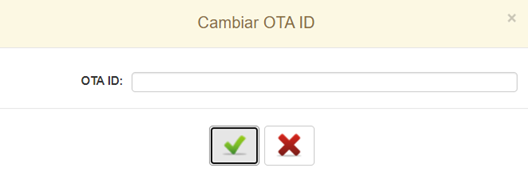
Lupa Acceso Reservas
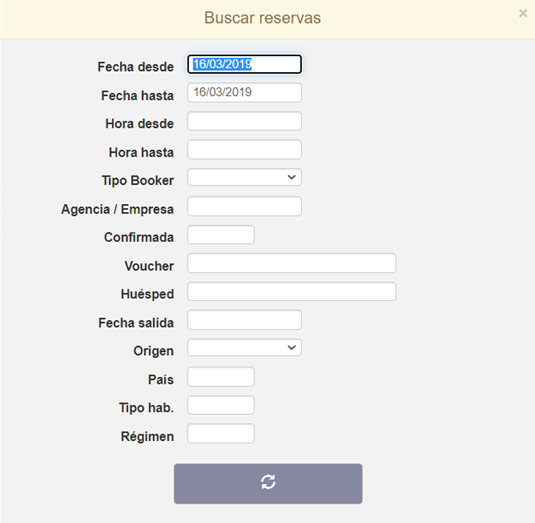
Acceso Reservas
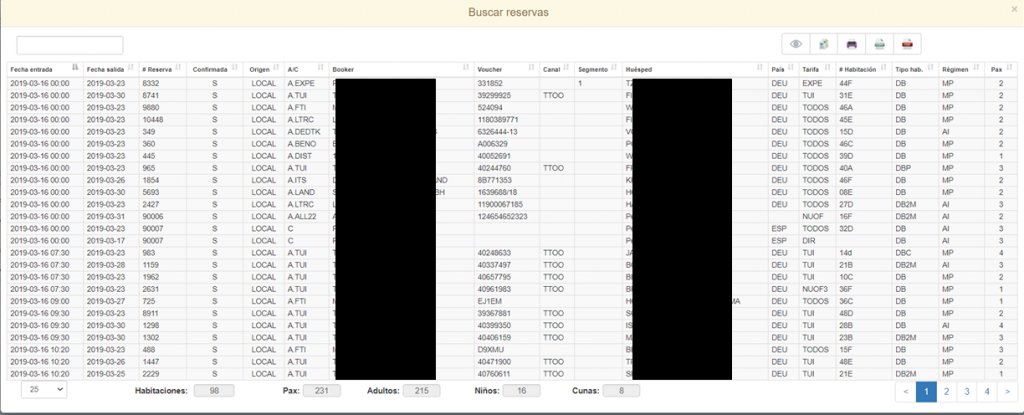
Acceso Restringido TC
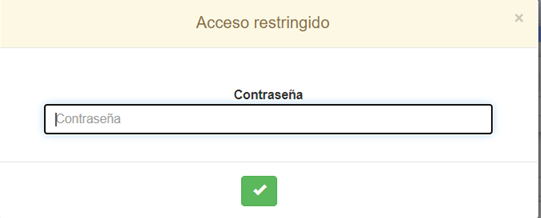
Acceso por DNI
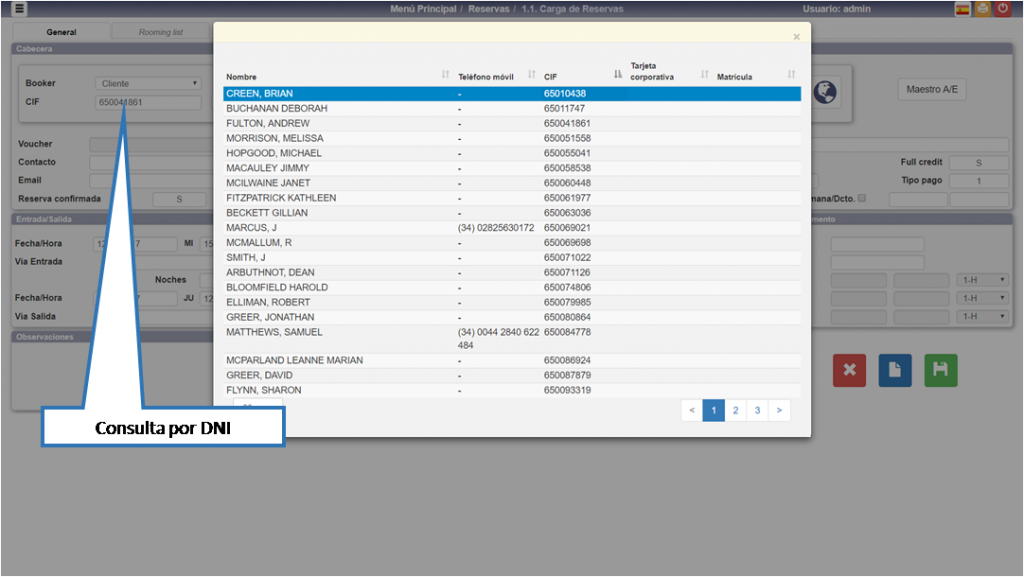
Acceso por Tarjeta
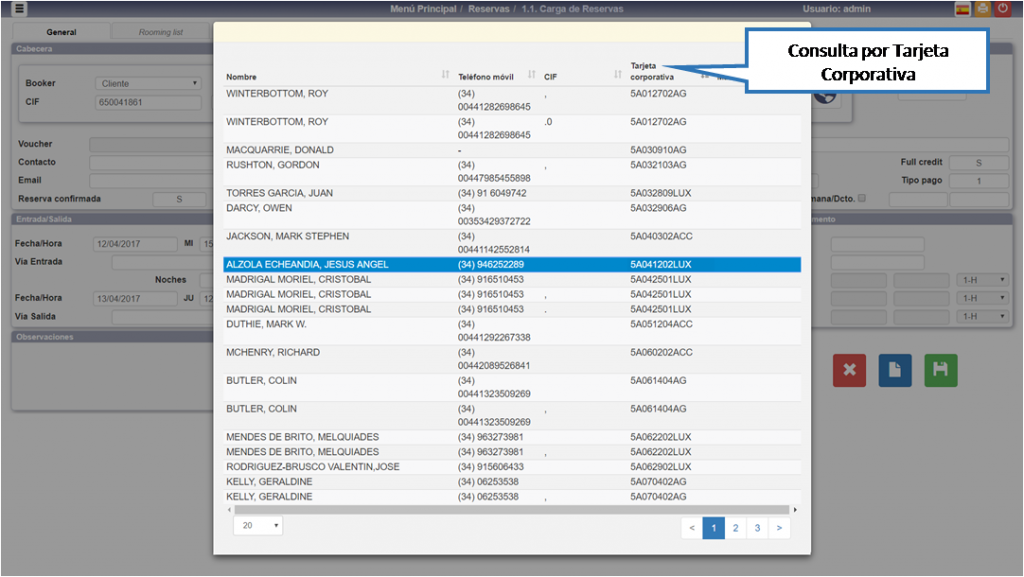
Por otro lado puede ser que la mecánica en recepción o del departamento de RESERVAS, sea consultar cualquiera de los DATOS de la ficha de EMPRESA y/o AGENCIA, sería la misma operativa que dar una nueva Alta.
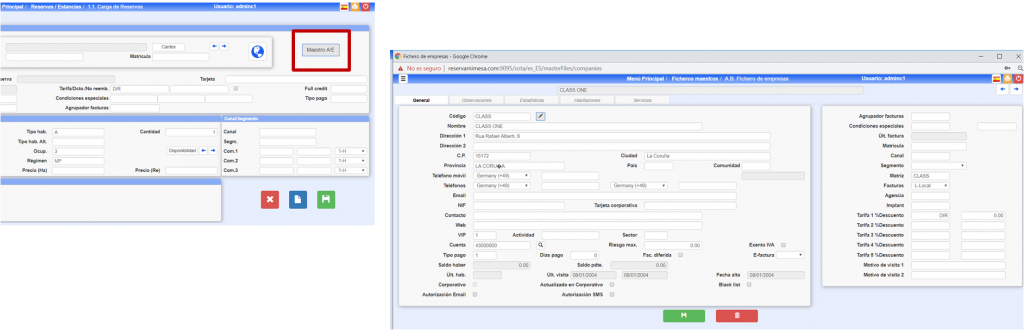
Se nos abre una ventana nueva para que podamos crear la Empresa / Agencia
Consulta de Tarifas
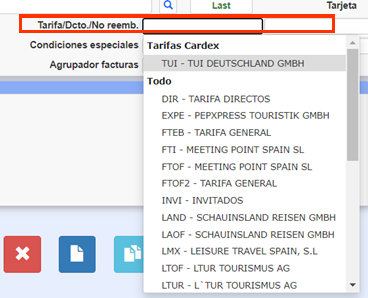
Agrupador de Facturas
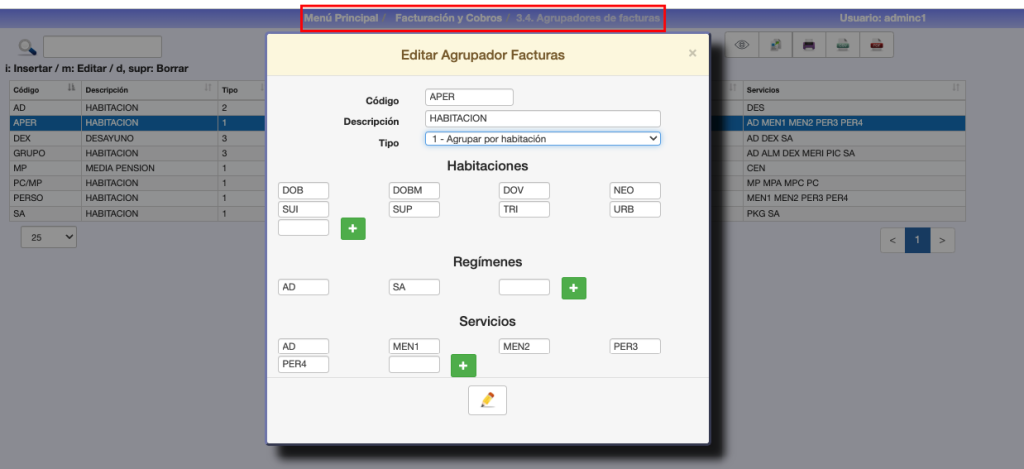
Para más detalle de su funcionamiento: Agrupador de Facturas.
En el ejemplo vemos el agrupador APER, hará que todos los conceptos que figuren de HABITACIONES, REGIMENES y los SERVICIOS definidos los agrupe en un único concepto, llamándole al mismo HABITACIÓN.
Existen tres Tipos diferentes de agrupación:
- Agrupador por habitación: Nos agrupa todos los conceptos de una habitación según el agrupador.
- Sumar todas en una: Agrupa todos los conceptos iguales al margen de las diferentes habitaciones.
- Habitaciones x Días x Importe: Agrupa todas las habitaciones en sus diferentes días e importes iguales (factura PORXPOR)
Entrada/Salida.
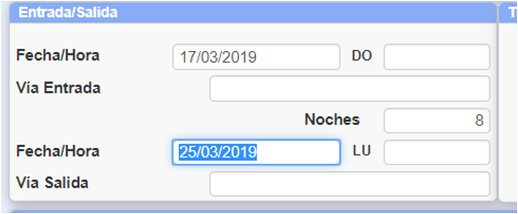
La RESERVA tiene que poseer una fecha de entrada en el HOTEL y una fecha de Salida o unos días desde la Fecha de Entrada. Smart Seven Stars admite una vez dada la Fecha de Entrada, cuando nos está pidiendo la Fecha de Salida, dando ESC, le podemos dar el número de DIAS de la estancia, calculándose la Fecha de Salida automáticamente. Este procedimiento es importante en HOTELES VACACIONALES ya que los TTOO suelen enviar Fecha de Entrada y número de noches.
Además en determinados hoteles es necesario saber la vía tanto de ENTRADA como de SALIDA, es decir, llegan en el AVION de las 3.00 am y salen en el AUTOBUS de las 8.00 am
(este es un dato para HOTELES VACACIONALES o HOTELES de CONVENCIONES)
Tipo / Cantidad de Habitaciones.
Ya “sólo” nos falta decir cuantas habitaciones queremos, que régimen se va a aplicar y como se van a ocupar las habitaciones.

Una RESERVA no tiene por que ser de UNA SOLA HABITACIÓN, ni de un solo tipo de HABITACIÓN o REGIMEN o OCUPACIÓN por ello podemos dar todos aquellos que
necesitemos, COMBINADOS por RESERVA.
En el caso de que queramos hacer la reserva de una habitación máster o un salón, debemos teclear el código correspondiente (SAL, MAST, o el que tengamos definido)
Algunos hoteles permiten que además se pueda variar la política de precios, variando o asignando en este punto unos precios diferentes a los que su TARIFA nos asigna para PRECIO HABITACIÓN y/o REGIMEN. En el caso de la NO HABILITACIÓN de esta opción, solamente nos informa de los precios que le corresponden para este TIPO de HABITACIÓN / REGIMEN / OCUPACIÓN. El acceso al precio manual depende de si se ha habilitado o no en configuración B.7. Setup – General => (01) Permitir modificar precios.
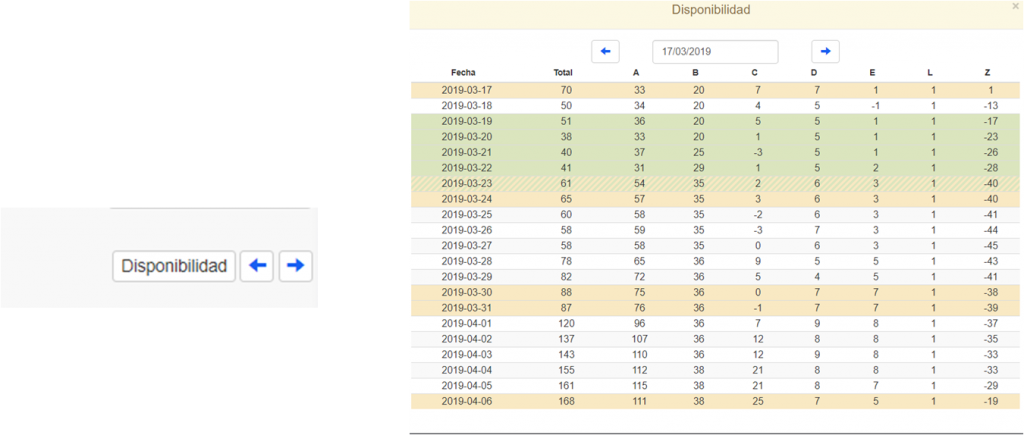
Otro hecho muy importante (depende de los HOTELES), es en la propia Reserva saber que disponibilidad tenemos en el HOTEL, por ello existe el botón»Disponibilidad» para acceder a dicha función y nos permite acceder al BOOK POSITION del periodo que queramos. A esta función se puede acceder en los distintos pasos de la RESERVA.
Canales/Segmentos/Comisionistas.
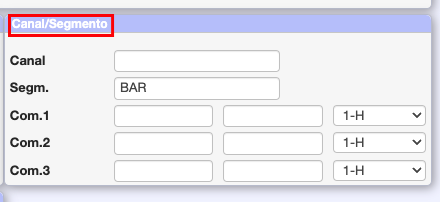
El uso de Canales y segmentos es cada vez más obligado en todos los Hoteles, si se quiere hacer una buena política de «Revenue».
Antes de comenzar una nueva implantación sería bueno que se dedicase un tiempo a re-estudiar estas dos tipificaciones.
Vea este artículo: Cómo operar con Segmentos de Mercado
En los campos Canal, Segmento y Comisionista, pulsando la barra espaciadora, obtenemos un desplegable con las opciones disponibles en cada caso.
Podemos tener hasta 3 comisionistas en cada reserva, igual para todas las habitaciones que la componen.
El siguiente campo junto a cada comisionista es el % de comisión que aplica. Nos lo indicará automáticamente según el % que le hemos definido en su cárdex.
Seguidamente nos pide en qué conceptos se aplica el descuento: H (habitación), R (régimen) y/o S (servicios).
Otro de los factores que nos puede influir en las Reservas y cada vez más habituales son los Comisionistas, por ejemplo OTA’s, Motores de Reserva, …, que a posteriori nos envían una factura correspondiente a dichas comisiones. Para poder chequearlas deben de ponerse en las Reservas (si las Reservas se cargan automáticamente se toman los valores por defecto que se indique en el cardex del comisionista).
Ademas teniendo correctamente estos valores en los KPI’s y otros apartados se podrán calcular correctamente los Netos (ADR, RevPAR y ARR)
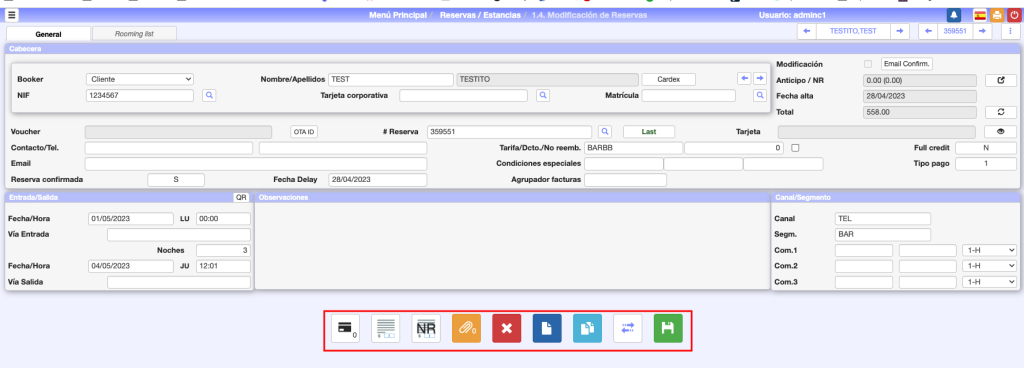

Tokenizar tarjeta: Envía un email al cliente para que tokenice su tarjeta de crédito. Es necesario tener contratada con su entidad bancaria una pasarela de pagos que disponga de este servicio.

Factura (Ctrl + 1): Emitimos una factura PROFORMA de la reserva.

Factura (No Reembolsable): Emitimos una factura por el importe no reembolsable que cobramos al cliente en este tipo de reservas. Ver Tratamiento de No Reembolsables AQUÍ.

Adjuntar: Nos permite adjuntar archivos asociados a la reserva, por ejemplo, copia del bono de la agencia, contrato de servicios, copia de seguros, etc.

Borrar reserva (Ctrl + 9): Para cancelar una reserva nos pide un motivo. Esto es muy útil para futuras consultas en la opción 1.I. Histórico de Reservas/Estancias.

Limpiar: Borra los datos de la pantalla. NO BORRA LA RESERVA, sólo deja en blanco todos los campos para crear/consultar/modificar otra reserva.

Duplicar (Ctrl + 6): Nos permite duplicar la reserva.

Convertir en Reserva Externa (Ctrl + 8): Convertimos la reserva en «Reserva Externa». En el caso de que no queramos que la reserva nos reste disponibilidad del booking pero deseamos conservar los datos por si en el futuro nos confirma la reserva. Útil para guardar presupuestos, por ejemplo. Ver funcionamiento AQUÍ.

Guardar: Es importante pulsar este icono para guardar los datos de la reserva.

